Форматът RAR е един от най-популярните типове файлове за създаване на архиви, което ви позволява да създавате различни нива на компресия за избрани елементи. Тези компресирани папки могат да бъдат разпределени между компютри и разположени на локален носител. Съдържанието им може да се разглежда чрез специален софтуер или вградени инструменти за ОС, но понякога е необходимо да разопаковате намиращите се там файлове, което също е възможно благодарение на подходящите програми.
WinRAR
Нека започнем с най-популярните представители на този тип програми. На първо място в нашия списък е WinRAR, чието име вече подсказва, че определено ще взаимодейства правилно с RAR архивите. Това решение обаче ви позволява също да създавате и разопаковате архиви в други формати, което е написано на официалния уебсайт и дори има пълен списък на поддържаните типове данни. Това ще помогне на абсолютно всеки потребител да изпълнява различни задачи със компресирани папки, без да изпитва затруднения, дори ако компресиран обект от непопулярно разширение попадне в ръцете. Има няколко метода за разопаковане на архиви от разглеждания формат чрез WinRAR. Например най-бързият начин да направите това е чрез контекстното меню на Explorer, където веднага след инсталирането на програмата се вграждат елементите, отговорни за работата с нея.
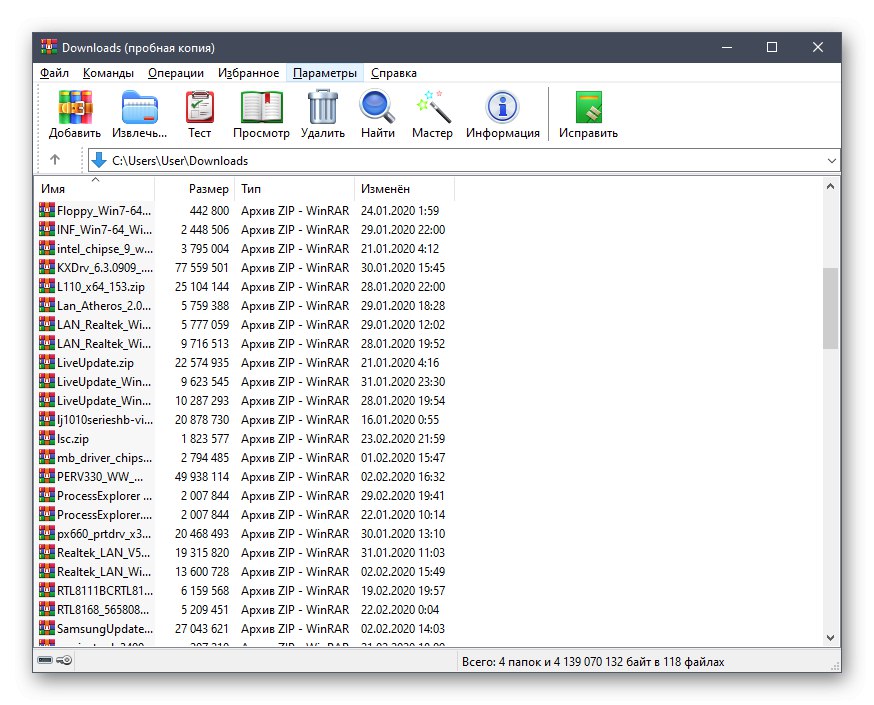
Самият архив може да бъде отворен чрез графичното меню и да избере онези елементи, които трябва да бъдат разопаковани. Има и допълнителни настройки, които се задават по време на тази операция. Почти всички от тях са свързани с режима за презаписване и актуализиране на файлове, но има и опции за изтриване на файлове с грешки, автоматично преименуване на извлечените обекти или пропускане на съществуващи файлове в целевата папка. В WinRAR има различни опции, които не са свързани с темата за разопаковане. Това включва възстановяване на повредени архиви, криптиране на директории, сканиране на избрани файлове за вируси, тестване на производителността (полезно за изчисляване на времето за създаване на компресирана папка) и конвертиране на формати. WinRAR се разпространява срещу заплащане, но пробната версия изобщо няма ограничения. Само при стартиране на екрана ще се появи известие с искане за покупка, така че всеки сам решава дали си струва да дава пари за този вид софтуер.
Ако се интересувате от току-що прегледаната програма, но никога преди не сте срещали взаимодействие с такива приложения и бихте искали да получите подробни инструкции на общия принцип на работа, препоръчваме ви да проучите отделен материал по тази тема на нашия уебсайт, където ще намерите всички необходими инструкции с подробни описания на възможностите WinRAR.
Повече информация: Използване на програма WinRAR
7-цип
7-Zip е друго популярно, но вече безплатно решение, което поддържа всички известни архивни формати, включително RAR. Няма толкова много настройки при извличане на файлове в 7-Zip, защото потребителят може само да конфигурира пътищата и да зададе потвърждение за презаписване на файлове. Ако първоначално е била зададена парола за архива, ще трябва да я въведете ръчно и едва след това да започнете да разопаковате. Това може да се стартира и чрез контекстното меню на Explorer, тъй като в него са вградени опции 7-Zip веднага след приключване на инсталацията.
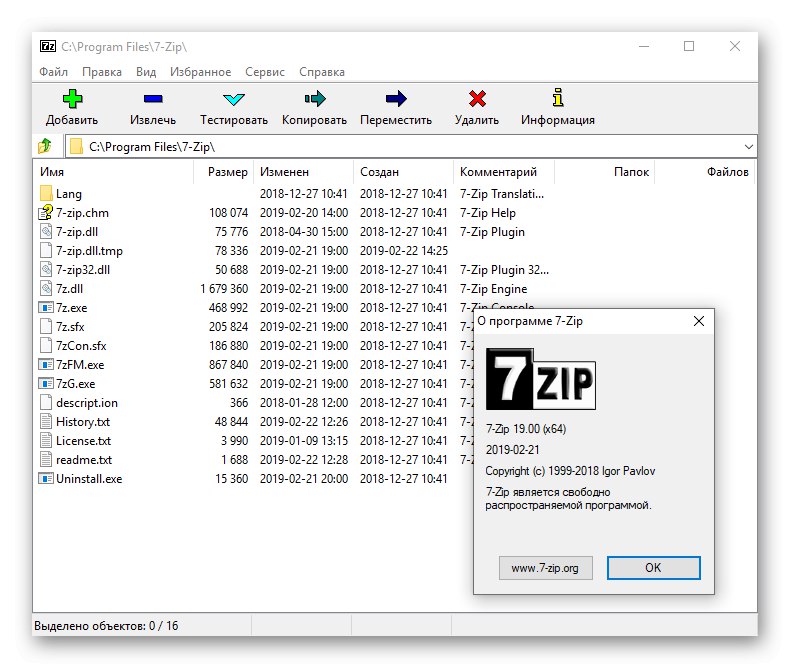
Процесът на компресия в 7-Zip се извършва съгласно уникален алгоритъм, който някои потребители считат за по-добър от други, поради което избират този софтуер. Не можем да кажем същото, тъй като много зависи от входните данни - наличните файлове и избрания формат. Със сигурност обаче можем да кажем, че по отношение на скоростта процесът на опаковане наистина надминава много подобни решения. Преди започване на създаването на архива е налична и проверка на производителността, за да се изчисли приблизителното време, което ще бъде изразходвано за процеса. Ако е необходимо, създадената компресирана папка може да бъде криптирана, като й се присвои парола с всякаква сложност.7-Zip има руски, а за изтегляне програмата е достъпна на официалния уебсайт, който може да бъде достъпен чрез следната връзка.
PeaZip
Следващият софтуер в днешната ни статия се нарича PeaZip и е толкова богат на функции, колкото и двамата по-рано проверени представители. Обектите, създадени в този софтуер, се запазват по подразбиране в собствен формат, така че могат да бъдат разопаковани само чрез едно и също приложение. Вземете това предвид при създаването на архиви и променете използваното разширение. Що се отнася до разопаковането от типа RAR, това се случва в PeaZip без проблеми. Използвайки навигационния панел вляво в главния прозорец, отивате в архива и след това просто трябва да щракнете върху бутона Разгледайтеза завършване на декомпресията. По желание можете да изпълните тест на компресираната папка, за да се уверите, че няма грешки и че данните не се губят по време на извличането.
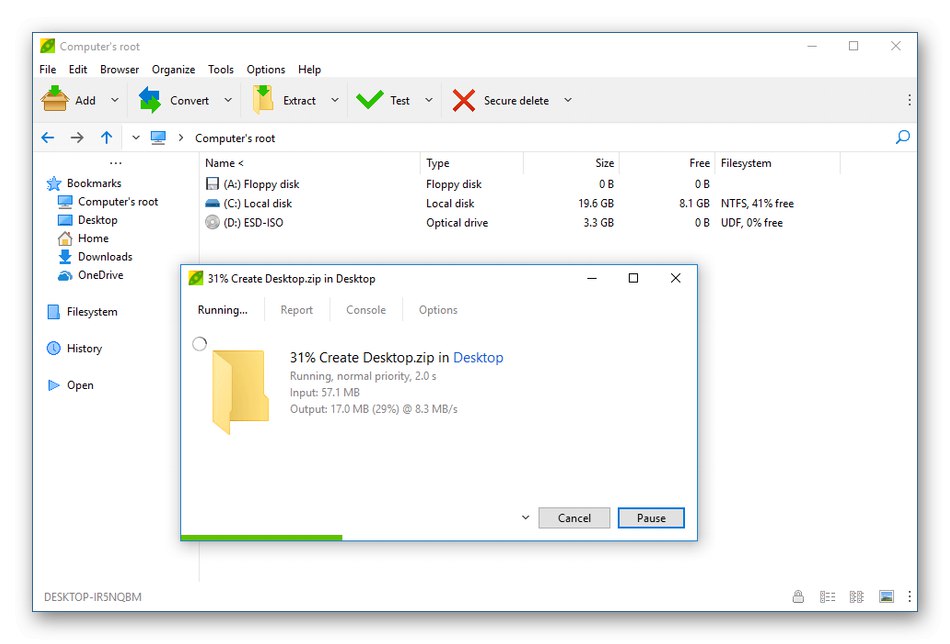
Когато разопаковате компресирани папки с парола, ви съветваме да обърнете внимание на модула "Мениджър на пароли"... Тя ви позволява да запазите набор от ключове, които можете бързо да приложите към компресирани файлове в бъдеще, така че да не се налага да ги въвеждате всеки път, когато се опитвате да извлечете. Още преди да разопаковате, можете да изтриете ненужни файлове директно в PeaZip, така че те да не бъдат прехвърлени в локално хранилище. Останалите опции, присъстващи в този софтуер, са насочени повече към създаване на архиви, така че няма да се спираме на тях подробно. Другият ни автор вече е разказал за това в пълен преглед на PeaZip, към който можете да отидете, като кликнете върху бутона по-долу.
Zipeg
Програма, наречена Zipeg, е подходяща за всички онези потребители, които искат изключително да разопаковат съществуващите архиви и да не участват в тяхното създаване. Това приложение поддържа повечето известни файлови формати, така че няма да имате проблеми и с RAR. Графичният му интерфейс е направен в най-опростената форма, а в главния прозорец има само няколко контроли, които ще ви бъдат полезни при работа със софтуера. Вграденият браузър заслужава специално внимание, което ви позволява само да навигирате във вътрешните папки на архива, но не и да търсите файлове на целия компютър, което е недостатък. Ако искате да поставите архива на Zipeg не чрез функцията Drag & Drop, ще трябва да отворите Explorer, като щракнете върху специално обозначения бутон, или да въведете пълния път до архива в адресната лента.
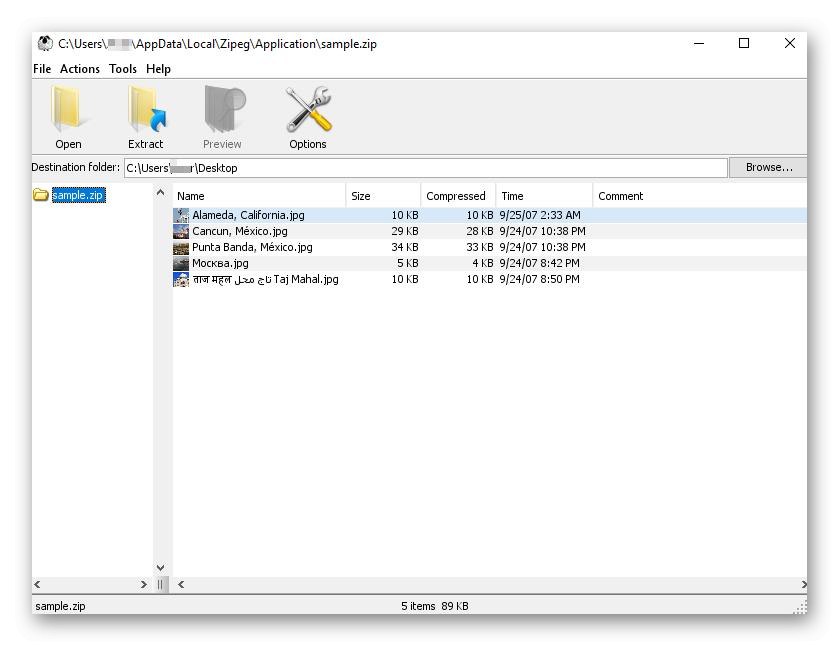
Всички файлове в архива, отворени чрез Zipeg, могат да се преглеждат преди извличане, ако компютърът има подходящи програми, които отварят компресирани типове данни. Това ще ви помогне да решите кои обекти трябва да бъдат разопаковани и кои могат да бъдат незабавно изтрити или оставени в тази директория. В Zipeg няма повече опции и разработчикът отдавна е спрял да поддържа този софтуер, така че няма смисъл да се надяваме на актуализации. Можем да препоръчаме този софтуер само ако трябва да разопаковате файлове само чрез възможно най-лекото приложение.
ZipGenius
ZipGenius е друго многофункционално решение, което включва много помощни опции и инструменти, които могат да бъдат полезни при взаимодействие с архиви. Тук ще намерите прост модул за компресиране на файлове и директории, който е реализиран приблизително по същия начин, както в други програми, така че няма да се спираме на него. Отварянето на вече компресирани файлове се извършва през главния прозорец. Те могат да бъдат прегледани и след това разархивирани или записани на диск, тъй като ZipGenius поддържа функцията за запис. Разбира се, форматът RAR се поддържа изцяло, така че определено няма да има проблеми с неговото тестване или проверка за вируси, да не говорим за баналното извличане на обекти в локално или сменяемо хранилище.
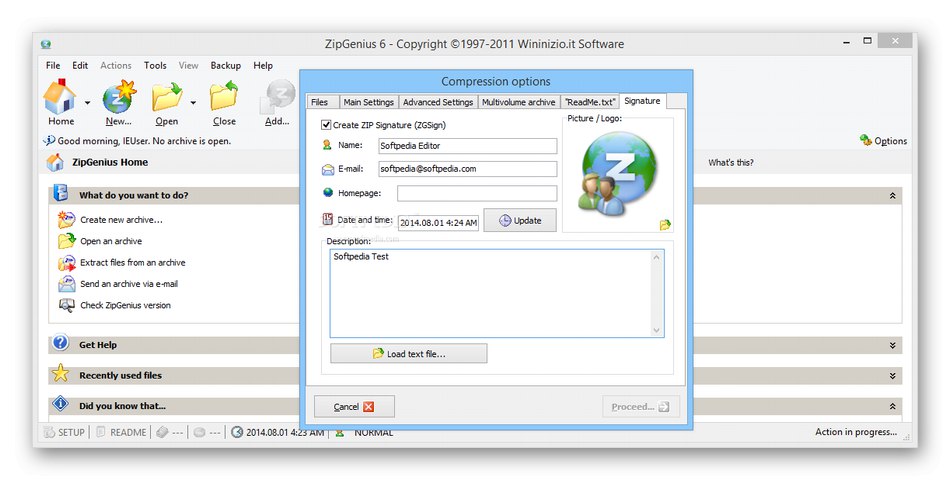
Допълнителните опции включват възможността за изпращане на отворени файлове по електронна поща през Интернет, както и усъвършенстван инструмент за криптиране на данни, който поддържа няколко от най-популярните алгоритми. Ако е необходимо, ZipGenius ще ви помогне да намерите всички компресирани папки по зададени параметри, съхранявани на целия компютър или само на определен дял на твърдия диск. От функциите, които не са свързани с работа с архиви, софтуерът включва модул за създаване на слайдшоу. Потребителят добавя необходимия брой изображения към него и след това започва възпроизвеждане или записва обекти в една директория. Някои потребители могат да намерят полезни блокове, които ви позволяват да преглеждате и променяте свойствата на архивите, както и да създавате директории във формат SFX за автоматично разопаковане, което е полезно при вграждане на конкретни папки или файлове в инсталатора на всяко приложение. ZipGenius е безплатно решение, достъпно за изтегляне на следната връзка.
WinZip
WinZip е последната програма в нашия списък, която предоставя освен опции за разопаковане и много други функции, които косвено или по никакъв начин не са свързани със самите архиви. Това включва инструмент за бърза промяна на разделителната способност на качените изображения, добавяне на водни знаци към изображения от различни формати, конвертиране на текстови документи в PDF, изпращане на файлове чрез социални мрежи или имейл, създаване на резервни копия на директории и поддръжка за FTP. Всичко това се оказва полезно само за някои потребители, които търсят софтуер, който може да задоволи абсолютно всички нужди, а не само ви позволява да създавате компресирани папки и да извличате файлове от тях.
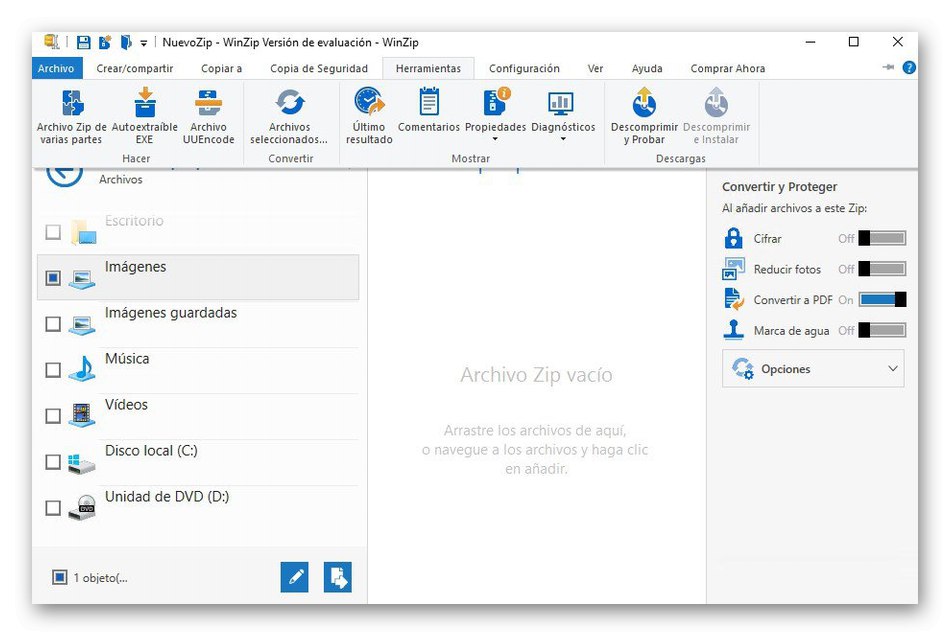
Що се отнася до директното създаване на архиви, в WinZip това се прави чрез отделен модул, където потребителят преминава през всички настройки стъпка по стъпка и след това записва получения обект. Всичко започва с добавяне на файлове, което може да стане с помощта на стандартния Explorer или вградения браузър. След това можете да приложите макросите, които вече бяха обсъдени по-рано (автоматично преобразуване, криптиране, преоразмеряване на изображения и други). Сега остава само да запазите архива на локален или сменяем носител, за да имате достъп до него по всяко време. Съдържанието се разопакова по същия начин, както и в други подобни приложения, и самият RAR също се поддържа, така че няма да се спираме подробно на тази тема. WinZip е единственото платено приложение в нашия преглед днес, затова препоръчваме да изтеглите безплатен пробен период преди покупка, за да проверите дали е подходящо за текуща употреба.
ExtractNow
Името на програмата ExtractNow вече говори за себе си - тя е предназначена за бързо разопаковане на архиви от различни формати. Основното му предимство пред дискутираните по-рано представители е подкрепата за многократно извличане. Трябва да добавите необходимия брой обекти към главното меню на ExtractNow, да настроите опциите за разопаковане и да стартирате процеса. Предупреждаваме ви веднага, че може да отнеме много време, ако обемът на намиращите се там файлове е голям или броят им е хиляди. Благодарение на вградената функция, търсенето на компресирани папки на вашия компютър ще отнеме много по-малко време, защото ви е позволено да укажете пътя и след това всички подходящи директории автоматично ще бъдат прехвърлени в списъка за по-нататъшно извличане.
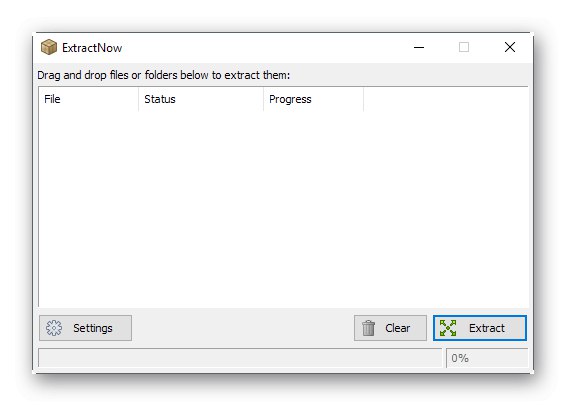
Вграден ExtractNow и неусложнен мениджър на пароли. Действието му се състои в това, че потребителят посочва един ключ, който ще бъде приложен независимо към всички разопаковани файлове, така че всеки път, когато отивате в архива, не е нужно да го въвеждате отново. По този начин се добавят неограничен брой пароли и ако е необходимо, активната се променя ръчно, като се избере подходящ ред от изскачащия списък.Преди да започнете да извличате елементи с помощта на ExtractNow, препоръчваме да тествате архивите за грешки, за да сте сигурни, че няма повредени файлове или да сте подготвени за факта, че някои от тях няма да функционират правилно след приключване на този процес. ExtractNow има изключително лек интерфейс, така че дори липсата на руски език не е проблем. Софтуерът се разпространява безплатно и все още се поддържа от разработчика.
Универсален екстрактор
Universal Extractor е най-простият и примитивен софтуер, който ще бъде разгледан в днешния материал. Той обаче има една функция, която прави това приложение изключително полезно за някои потребители, но ще говорим за това по-късно. Първо, нека се съсредоточим върху стандартното разопаковане на архиви, което се извършва само с няколко щраквания. Потребителят в малък прозорец с две налични полета само задава пътя до директорията и местоположението, където трябва да бъдат поставени извлечените обекти. Няма повече допълнителни настройки. Имайте предвид, че форматът RAR се поддържа напълно, в противен случай Universal Extractor няма да бъде включен в нашия преглед.
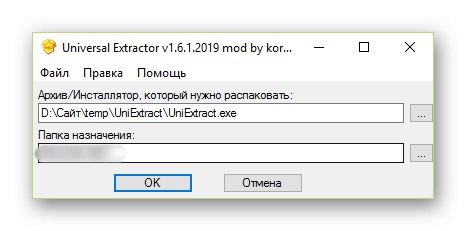
Сега да преминем към основната характеристика, която споменахме мимоходом в предишния параграф. Той осигурява поддръжка за разопаковане на EXE обекти. Тоест, когато извлича чрез Universal Extractor, потребителят трябва да посочи пътя към изпълнимия файл към инсталатора и да определи директория за поставяне на файлове там. След приключване на тази операция ще бъде възможно да преглеждате и взаимодействате с всички обекти, поставени в този инсталатор. В Universal Extractor няма повече опции, така че няма какво да се каже за тази програма. Ако се интересувате от него, кликнете върху бутона по-долу, за да преминете към безплатното изтегляне от официалния сайт.
IZArc
Ако обърнете внимание на интерфейса на програмата IZArc, ще забележите, че по отношение на наличните там инструменти и опции, това решение практически по нищо не отстъпва на многофункционалните представители на тематичния софтуер, разгледани по-рано. Въпреки това IZArc остава на това място поради ограничената поддръжка на RAR. Да, този софтуер може да разопакова компресирани папки от тези формати, но не може да ги създава, защитава и възстановява. Потребителят може да преглежда, тества и извлича обекти в RAR. Дори преди да взаимодействате директно с файлове, можете да сканирате обекти за вируси, но 100% ефективност не е гарантирана. Ако обаче изберете втората опция за сканиране чрез VirusTotal, качеството на сканирането ще се увеличи значително.
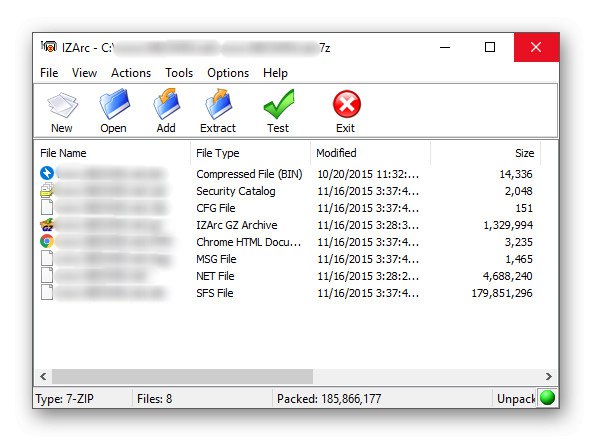
Няма повече функции за работа с RAR в IZArc, така че нека се спрем накратко на други опции. Това приложение поддържа фина настройка както на функционалността, така и на външния вид, така че всеки потребител може да създаде оптимална конфигурация за себе си. Архивите се създават по обичайната схема, а вграденият в софтуера браузър, реализиран под формата на дърво, ще ви позволи да не се изгубите сред голям брой различни папки и файлове. Ако е необходимо, се задава парола за всяка директория и криптирането се задава в съответствие с подготвения алгоритъм. Освен това отбелязваме модула за създаване на SFX-архиви, който след това може да бъде поставен в изпълнимия файл на инсталатора и използван при инсталиране на различни програми.
J7Z
Програмата с кратко име J7Z ще завърши днешния ни преглед. Неговият интерфейс с право може да се нарече остарял, но това не му пречи да функционира правилно, поддържайки извличането на файлове от RAR архиви, но няма да работи за създаване на такива обекти, тъй като J7Z не поддържа такъв алгоритъм за компресия. Целият процес на разопаковане се извършва в отделен раздел, където се избират стандартни параметри и се въвежда ключът за сигурност, ако той съществува, така че няма смисъл да се анализира подробно този аспект от използването на J7Z.
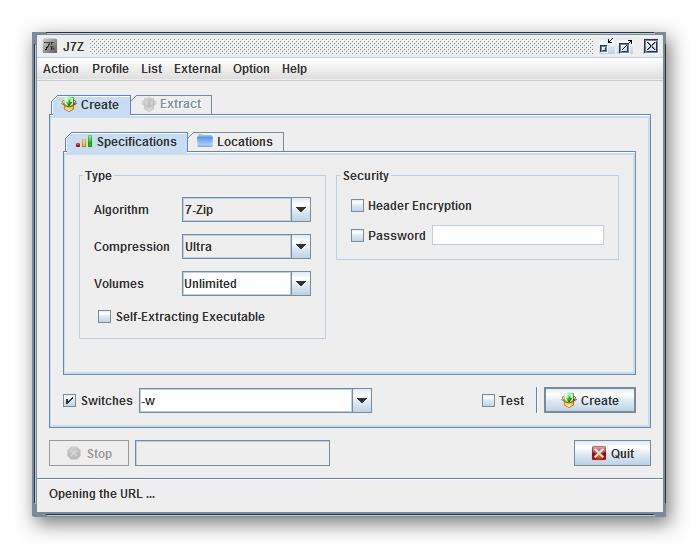
На практика няма какво да се говори за останалите функции, свързани със създаването на архиви от други формати, тъй като според принципа на действие на J7Z той не се различава от програмите, обсъдени по-рано. Отбелязваме само липсата на руски език, гъвкава промяна на темите на външния вид и настройка на стандартни папки, откъдето компресираните папки ще бъдат заредени по подразбиране и където ще бъдат разопаковани. J7Z се разпространява безплатно и за да изтеглите от официалния сайт, трябва да кликнете върху бутона по-долу.
Току-що се запознахте с различни тематични програми, които могат да се използват за разопаковане на RAR архиви. Както можете да видите, много от тях работят по почти еднакъв начин и дори предоставят подобен набор от основни опции, така че изборът трябва да бъде направен въз основа на допълнителни инструменти и лични предпочитания.